Disinstalla e reinstalla i plug-in se riscontri questo errore
- I plug-in ChatGPT aggiungono più funzionalità e servizi esterni alla piattaforma.
- L'errore può verificarsi a causa di problemi di connessione tra ChatGPT e il servizio plug-in e problemi di compatibilità del plug-in.
- Disinstallare e reinstallare il plug-in su ChatGPT può risolvere il problema.
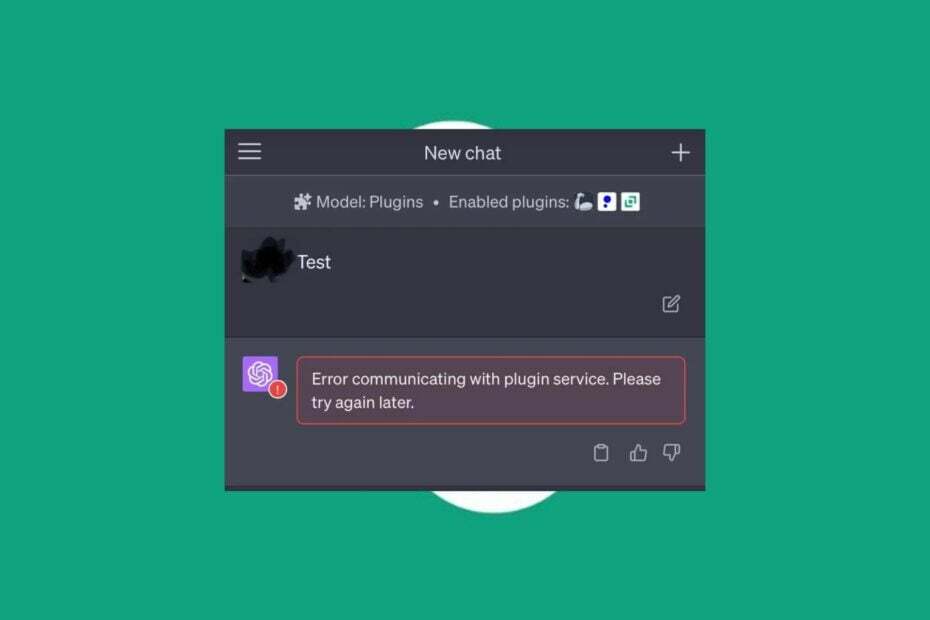
- Migrazione facile: usa l'assistente Opera per trasferire i dati in uscita, come segnalibri, password, ecc.
- Ottimizza l'utilizzo delle risorse: la memoria RAM viene utilizzata in modo più efficiente rispetto ad altri browser
- Privacy migliorata: VPN gratuita e illimitata integrata
- Nessuna pubblicità: Ad Blocker integrato velocizza il caricamento delle pagine e protegge dal data mining
- Adatto ai giochi: Opera GX è il primo e miglior browser per i giochi
- Scarica Opera
I plug-in su ChatGPT ne estendono le funzionalità, consentendogli di interagire con servizi esterni e fornire funzionalità extra. Tuttavia, gli utenti segnalano un messaggio di errore Errore durante la comunicazione con il servizio plug-in, che indica un problema con un plug-in software nell'app. Pertanto, questa guida discuterà su come risolvere il problema.
Inoltre, puoi consultare il nostro articolo su cosa fare se ChatGPT è bloccato nella verifica sul tuo dispositivo.
Cosa causa l'errore di comunicazione con il servizio plug-in?
Il messaggio di errore si verifica quando il modello ChatGPT e il servizio plug-in sottostante responsabile dell'esecuzione di alcune attività non comunicano correttamente. Tuttavia, alcune cause comuni includono:
- Problemi di connettività di rete – Se ci sono problemi con la connessione di rete tra il modello ChatGPT e il servizio plugin, possono verificarsi errori di comunicazione. Potrebbe essere dovuto a congestione della rete, restrizioni del firewall o altri problemi di configurazione della rete.
- Indisponibilità del servizio plug-in – Il servizio plug-in potrebbe riscontrare problemi o è temporaneamente inattivo. In tali casi, ChatGPT e il servizio non possono stabilire la comunicazione, causando l'errore.
- Compatibilità del servizio plug-in – Se il servizio plug-in non è compatibile con la versione di ChatGPT che stai utilizzando, può causare errori di comunicazione.
- Configurazione del servizio plug-in – Le impostazioni di configurazione errate o il disallineamento tra il servizio plug-in e ChatGPT possono causare errori di comunicazione.
La causa esatta di questo errore può variare a seconda delle circostanze specifiche e della configurazione. Indipendentemente da ciò, ti guideremo attraverso i passaggi di base per risolvere l'errore.
Come posso correggere l'errore di comunicazione con il servizio plug-in?
Prima di provare eventuali correzioni avanzate, ti consigliamo di osservare i seguenti controlli preliminari:
- Controlla la connessione di rete: spegni e riaccendi il router o il modem per garantire una connessione di rete stabile e funzionante. Testare altri servizi dipendenti dalla rete per verificare se l'errore è specifico del servizio plug-in o a Errore di rete ChatGPT.
- Aggiorna la pagina: l'aggiornamento della pagina può risolvere problemi di comunicazione temporanei. Aggiorna la pagina o riavvia l'applicazione che esegue ChatGPT e prova a utilizzare nuovamente il servizio plug-in.
- Verifica la disponibilità del servizio plug-in: controlla se il servizio plug-in è operativo e accessibile. È possibile visitare il sito Web del fornitore di servizi o contattare il supporto per qualsiasi informazione riguardante lo stato del servizio o problemi noti.
- Contatta l'assistenza: se il problema persiste, contatta i canali di assistenza forniti dal servizio plug-in o dalla piattaforma che ospita ChatGPT. Possono fornire indicazioni specifiche e ulteriore assistenza per aiutare a risolvere il problema.
Se ancora non riesci a aggirare l'errore del servizio plug-in ChatGPT, procedi con le soluzioni seguenti:
1. Disinstalla e reinstalla il plug-in ChatGPT
- Vai a Sito ufficiale OpenAI dal tuo browser e accedi al tuo account utilizzando la tua email e password.
- Clicca sul collegare pulsante sotto il Modalità GPT alternare.
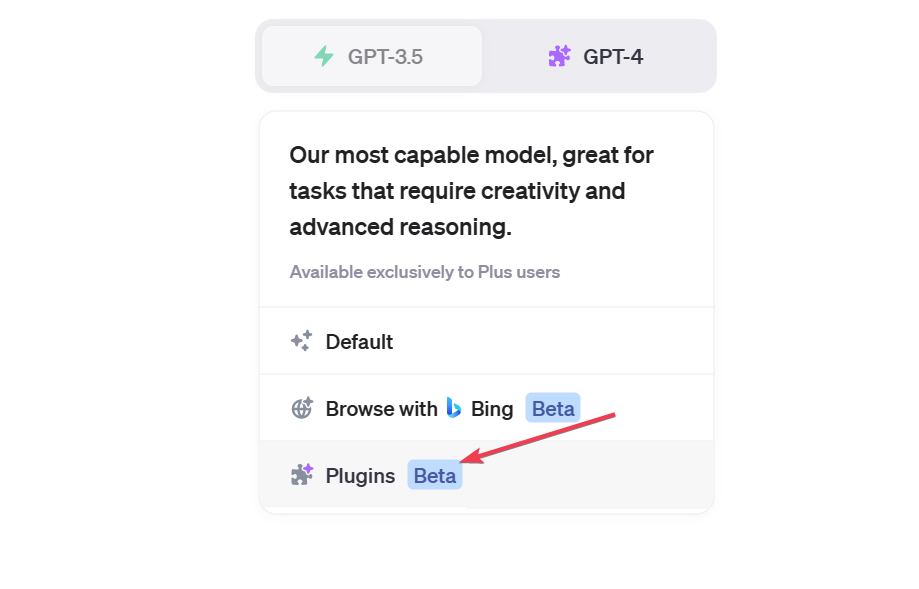
- Clicca su Negozio di plug-in.
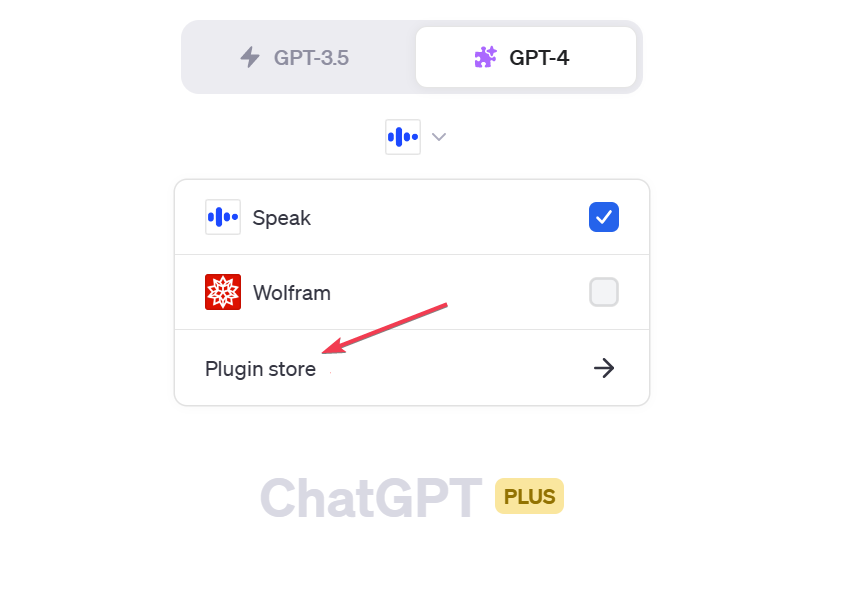
- Nel negozio, vai al Installato scheda. Trova il plug-in che desideri attivare e fai clic su Disinstalla pulsante.
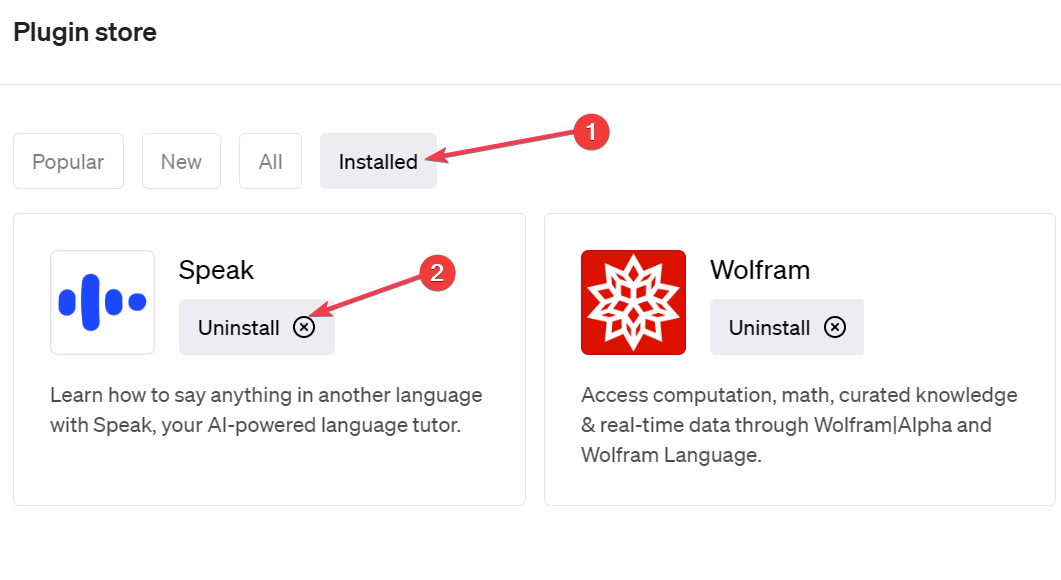
- Ricarica ChatGPT e installa il plugin per vedere se funziona correttamente.
La reinstallazione del plug-in risolverà i problemi di configurazione e entrerà in conflitto con altri plug-in sulla piattaforma. Leggi la nostra guida su cosa fare se ChatGPT non funziona sul tuo dispositivo.
2. Svuota la cache e i cookie del tuo browser
- Avvia il browser Google Chrome sul tuo PC, quindi fai clic su tre punti per aprire il file Menù. Navigare verso Più strumenti e seleziona Cancella dati di navigazione.

- Scegli un intervallo di tempo per i dati da cancellare, quindi seleziona Sempre per cancellare tutto.
- Seleziona le caselle per Cookie e altri dati del sito,Immagini e file memorizzati nella cache, quindi fare clic su Cancella i dati.
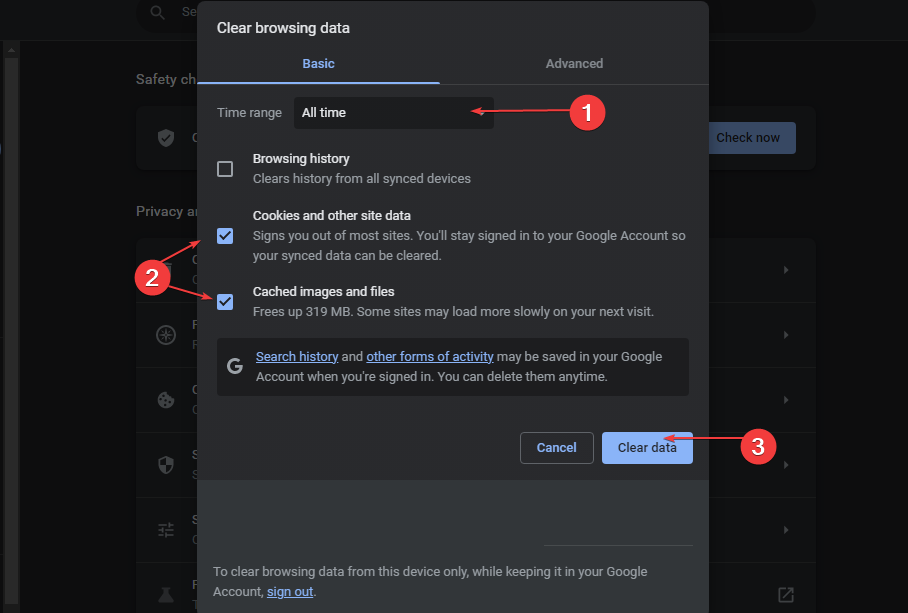
- Riavvia il browser e ricarica l'interfaccia ChatGPT per verificare se l'errore persiste in ChatGPT.
La cancellazione delle cache e dei cookie del browser risolve i conflitti o le informazioni obsolete che influiscono sulla comunicazione tra ChatGPT e il servizio plug-in.
- La pausa della barra spaziatrice di YouTube non funziona? Ecco cosa fare
- Errore 2001: come risolvere questo codice IRS in pochi passaggi
- Errore di rete Chatsonic: come aggirarlo
- Perché Perplexity AI non funziona? 4 modi per risolverlo
Consulta il nostro articolo sui modi rapidi per cancellare la cache del computer sul tuo PC Windows.
Inoltre, potresti essere interessato al nostro articolo sui passaggi per scaricando l'app mobile ChatGPT sul tuo computer.
Inoltre, leggi cosa fare se incontri L'email che hai fornito non è supportata messaggio di errore su ChatGPT.

![La cronologia è temporaneamente non disponibile [Chat GPT Error Fix]](/f/c5c3c90b9c92de651a98f1dbcc399898.jpg?width=300&height=460)
